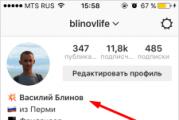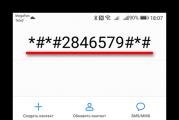Как поменять цвет командной строки windows 7. Настройка HUD в CS GO: делаем интерфейс уникальным
Коды Майнкрафт цветов , или же Майнкрафт коды форматирования, позволяют любому игроку добавлять цветы и всячески форматировать текст прямо в Minecraft. Цветовые коды от &0-9 – до &a-f. Добавьте их перед вашим текстом. Сообщения от игроков могут содержать цветовые коды, которые позволяют добавлять краски в ваши предложения.
Цвета и коды форматирования
Знак амперсанта (&), за которым идёт шестнадцатеричное число в сообщения даёт сигнал клиенту для переключения цвета при отображении текста. Кроме того, текст может быть отформатирован с помощью символа & , за которым следует буква. Вы можете добавлять различные цвета в книги, командные блоки, имя сервера, описание сервера (motd ), в название миров, в таблички и даже в имена игроков.
Очень легко отформатировать ваш текст в конфигах или в игре, используя таблицу цветов ниже. &r используется для сброса всех кодов, т.е. &mААА&rБББ будет отображаться как ААА БББ.
Таблица цветовых кодов
| Код | Название | Тех.название | Цвет символа | Цвет тени символа | ||||||
|---|---|---|---|---|---|---|---|---|---|---|
| R | G | B | Hex | R | G | B | Hex | |||
| &0 | Черный | black | 0 | 0 | 0 | 000000 | 0 | 0 | 0 | 000000 |
| &1 | Тёмно-синий | dark_blue | 0 | 0 | 170 | 0000AA | 0 | 0 | 42 | 00002A |
| &2 | Тёмно-зелёный | dark_green | 0 | 170 | 0 | 00AA00 | 0 | 42 | 0 | 002A00 |
| &3 | Тёмно-сине-зелёный | dark_aqua | 0 | 170 | 170 | 00AAAA | 0 | 42 | 42 | 002A2A |
| &4 | Тёмно-красный | dark_red | 170 | 0 | 0 | AA0000 | 42 | 0 | 0 | 2A0000 |
| &5 | Тёмно-фиолетовый | dark_purple | 170 | 0 | 170 | AA00AA | 42 | 0 | 42 | 2A002A |
| &6 | Золотой | gold | 255 | 170 | 0 | FFAA00 | 42 | 42 | 0 | 2A2A00 |
| &7 | Серый | gray | 170 | 170 | 170 | AAAAAA | 42 | 42 | 42 | 2A2A2A |
| &8 | Тёмно-серый | dark_gray | 85 | 85 | 85 | 555555 | 21 | 21 | 21 | 151515 |
| &9 | Голубой | blue | 85 | 85 | 255 | 5555FF | 21 | 21 | 63 | 15153F |
| &a | Зелёный | green | 85 | 255 | 85 | 55FF55 | 21 | 63 | 21 | 153F15 |
| &b | Сине-зелёный | aqua | 85 | 255 | 255 | 55FFFF | 21 | 63 | 63 | 153F3F |
| &c | Красный | red | 255 | 85 | 85 | FF5555 | 63 | 21 | 21 | 3F1515 |
| &d | Светло-фиолетовый | light_purple | 255 | 85 | 255 | FF55FF | 63 | 21 | 63 | 3F153F |
| &e | Жёлтый | yellow | 255 | 255 | 85 | FFFF55 | 63 | 63 | 21 | 3F3F15 |
| &f | Белый | white | 255 | 255 | 255 | FFFFFF | 63 | 63 | 63 | 3F3F3F |
Таблица кодов форматирования
Иногда бывает нужно подчеркнуть, зачеркнуть, выделить какой-либо текст . Для этого используется форматирование текста. Используется точно так же как и цвета(перед текстом ставим код , например &lMinecraft = Minecraft.
| Код | Название |
|---|---|
| &k | Магический текст (&kТекст) |
| &l | Жирный текст
(&lТекст) |
| &m | Зачеркнутый текст (&mТекст) |
| &n | Подчеркнутый текст
(&uТекст) |
| &o | Курсивный текст
(&iТекст) |
| &r | Текст без форматирования (&rТекст) |
Продолжаем устранять пробелы в знаниях языка Си. Сегодня я расскажу о том, как изменить цвет фона и выводимого текста в консоли. Для изменения фона и текста используются разные методы, которые сейчас рассмотрим.
Как изменять цвет фона
Итак, чтобы изменить фон, будем использовать функцию system , в которую будем передавать строку следующего вида: "color " , где и - шестнадцатеричные цифры - первая задает цвет фона, а вторая - цвет переднего плана (цвет шрифта).
Значения цифр
- 0 - черный
- 1 - синий
- 2 - зеленый
- 3 - голубой
- 4 - красный
- 5 - лиловый
- 6 - желтый
- 7 - белый
- 8 - серый
- 9 - свело-синий
- A - светло-зеленый
- B - светло-голубой
- С - светло-красный
- E - светло-желтый
- F - ярко-белый
Пример
system("color F0"); // Установка белого фона и черного текстаИзменение цвета отдельных слов
Думаю с цветом фон проблем не возникло, тогда идем дальше, будем менять цвет слов, символов, а также фон за ними. В этом случае наши действия похожи - нам придется вызывать всего одну функцию, правда перед этим нужно будет подключить заголовочный файл windows.h, а также получить дескриптор консоли. Для лучшего понимания рассмотрим все в следующем листинге.
#include
Как видно из листинга, цвет текста и фона изменяется вызовом функции SetConsoleTextAttribute, которая принимает два параметра: дескриптор консоли и выражение вида (WORD)((Background << 4) | Text )) , где, как вы уже догадались, Background - цвет фона именно за теми символами, которые выводятся, а Text - цвет текста.
Примечание
В отличие от первого случая с функцией system, параметры Bacground и Text являются числовыми, поэтому необходимо цвета, которые имеют буквенное обозначение, заменять их эквивалентами. Например: A = 10, B = 11 и т.д.
Что делать, если не хочется запоминать номера цветов
Для удобства записи, а также чтобы не запоминать все числа, которые соответствуют цветам, можно создать перечисление, содержащие все цвета. После этого можно будет просто использовать имя цвета вместо соответствующего чисел.
Enum ConsoleColor { Black = 0, Blue = 1, Green = 2, Cyan = 3, Red = 4, Magenta = 5, Brown = 6, LightGray = 7, DarkGray = 8, LightBlue = 9, LightGreen = 10, LightCyan = 11, LightRed = 12, LightMagenta = 13, Yellow = 14, White = 15 };
Следует заметить, что если Вам необходимо изменить цвет всего фона, то делать это нужно в первую очередь, так как если вы сделаете иначе, то все, что вы выделили функцией SetConsoleTextAttribute будет иметь другой цвет, заданный в colors.
Листинг рабочей программы
#include
Всем привет! Сегодня я расскажу как изменить цвет фона и шрифта командной строки (CMD) Windows.
Изменение цвета текста и фона в окне командной строки для текущего сеанса. Выполненная без параметров команда color восстанавливает стандартные цвета текста и фона в окне командной строки.
Синтаксис
color [тф]
Параметры
тф — Изменение цвета текста (т) и фона (ф).
В следующей таблице перечислены допустимые шестнадцатеричные числа, которые можно задать в качестве значений параметров т и ф.
| Цвет | Значение |
| Черный | 0 |
| Синий | 1 |
| Зеленый | 2 |
| Голубой | 3 |
| Красный | 4 |
| Сиреневый | 5 |
| Желтый | 6 |
| Белый | 7 |
| Серый | 8 |
| Светло-синий | 9 |
| Светло-зеленый | A |
| Светло-голубой | B |
| Светло-красный | C |
| Светло-сиреневый | D |
| Светло-желтый | E |
| Яркий белый | F |
/? Отображение справки в командной строке.
Описание
Чтобы задать стандартные цвета в окне командной строки, щелкните левый верхний угол этого окна, выберите команду «Умолчания», перейдите к вкладке «Цвета» и укажите цвета для параметров «Текст на экране» и «Фон экрана».
Для изменения цветов окна командной строки в текущем сеансе можно воспользоваться командой cmd /t:тф.
Если цвета текста и фона совпадают, команда color устанавливает значение параметра ERRORLEVEL в единицу (1).
Одной из характеристик прицела в CS:GO является его цвет. Для выбора в игре доступны всего пять стандартных цветов: красный, зеленый, желтый, синий и голубой. Но как быть, если мы хотим себе прицел другого цвета, например белого или черного? Ответ на этот вопрос мы дадим в этой статье.
Чтобы задать прицелу свой цвет, в первую очередь необходимо прописать в консоли следующую команду:
cl_crosshaircolor 5
Этой командой мы даем системе понять, что будем использовать нестандартный цвет прицела. Далее для определения нужного нам цвета мы будем использовать эти три консольные команды:
- cl_crosshaircolor_r - доля красного
- cl_crosshaircolor_g - доля зеленого
- cl_crosshaircolor_b - доля синего
Параметры этих команд могут принимать значения от 0 до 255. Каждая из этих команд добавляет цвету определенный оттенок (красный, зеленый и синий соответственно), а в сумме мы получаем нужный нам цвет. То есть путем смешивания этих трех оттенков мы получаем требуемый цвет прицела.
Ниже приведены перечни команд, которые необходимо ввести в консоли для того, чтобы установить тот или иной цвет.
Свой цвет прицела в CS:GO
|
Cl_crosshaircolor 5
|
 cl_crosshaircolor 5 cl_crosshaircolor_r 0 cl_crosshaircolor_g 0 cl_crosshaircolor_b 0 |
 cl_crosshaircolor 5 cl_crosshaircolor_r 127 cl_crosshaircolor_g 127 cl_crosshaircolor_b 127 |
 cl_crosshaircolor 5 cl_crosshaircolor_r 255 cl_crosshaircolor_g 127 cl_crosshaircolor_b 0 |
 cl_crosshaircolor 5 cl_crosshaircolor_r 90 cl_crosshaircolor_g 0 cl_crosshaircolor_b 157 |
 cl_crosshaircolor 5 cl_crosshaircolor_r 127 cl_crosshaircolor_g 255 cl_crosshaircolor_b 0 |
 cl_crosshaircolor 5 cl_crosshaircolor_r 252 cl_crosshaircolor_g 15 cl_crosshaircolor_b 192 |
 cl_crosshaircolor 5 cl_crosshaircolor_r 150 cl_crosshaircolor_g 75 cl_crosshaircolor_b 0 |
 cl_crosshaircolor 5 cl_crosshaircolor_r 205 cl_crosshaircolor_g 92 cl_crosshaircolor_b 92 |
Это примеры всего лишь нескольких комбинаций, на самом деле их огромное множество. Если вы не нашли подходящий цвет прицела среди приведенных здесь, то можете самостоятельно поэкспериментировать с этими командами в консоли - это просто. Если же ваш цвет прицела в CS:GO вас устраивает, рекомендуем прочесть статью о